Το Chrome εμποδίζει ορισμένους από τους χρήστες του να φορτώνουν τοπικούς πόρους στο πρόγραμμα περιήγησης. Αυτός ο πόρος μπορεί να είναι μια εικόνα, ένα PDF ή ένα αρχείο κειμένου. Ένας από τους κύριους λόγους για το σφάλμα είναι οι εσφαλμένες ρυθμίσεις του προγράμματος περιήγησης. Σε αυτήν την ανάρτηση, θα μιλήσουμε για αυτό και θα δούμε τι να κάνουμε πότε Το Chrome δεν επιτρέπεται να φορτώνει τοπικούς πόρους .
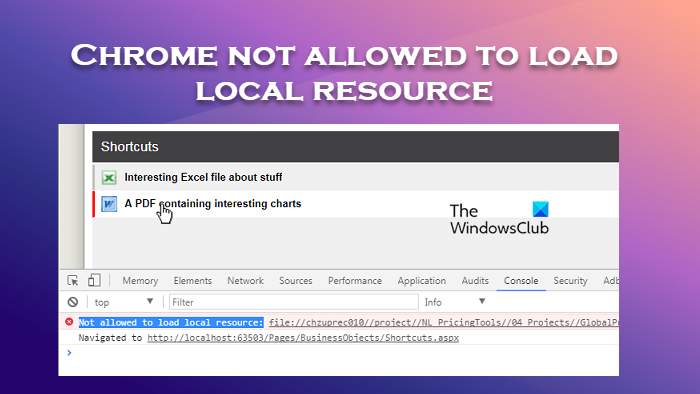
Πώς να διορθώσετε το Chrome που δεν επιτρέπεται να φορτώνει τοπικό πόρο
Εάν δεν επιτρέπεται στο Chrome να φορτώνει τοπικούς πόρους, το πρώτο πράγμα που πρέπει να κάνετε είναι να επανεκκινήσετε το πρόγραμμα περιήγησης. Σε περίπτωση που το πρόβλημα είναι αποτέλεσμα ορισμένων προσωρινών δυσλειτουργιών, η επανεκκίνηση θα είναι αρκετή. Ωστόσο, εάν η επανεκκίνηση του προγράμματος περιήγησης δεν έχει αποτέλεσμα, ακολουθήστε τα βήματα που δίνονται παρακάτω.
- Απενεργοποιήστε τις Ρυθμίσεις ασφαλείας του Chrome
- Αλλάξτε τις ρυθμίσεις DNS
- Εκκαθάριση προσωρινής μνήμης κεντρικού υπολογιστή DNS
- Εγκαταστήστε την επέκταση διακομιστή Web για το Chrome
- Εκκαθαρίστε την προσωρινή μνήμη και τα δεδομένα περιήγησης του Chrome
Πριν το bgin, ανανεώστε την ιστοσελίδα πατώντας CTRL+F5 και δείτε αν βοηθάει.
1] Απενεργοποιήστε προσωρινά τις Ρυθμίσεις ασφαλείας του Chrome
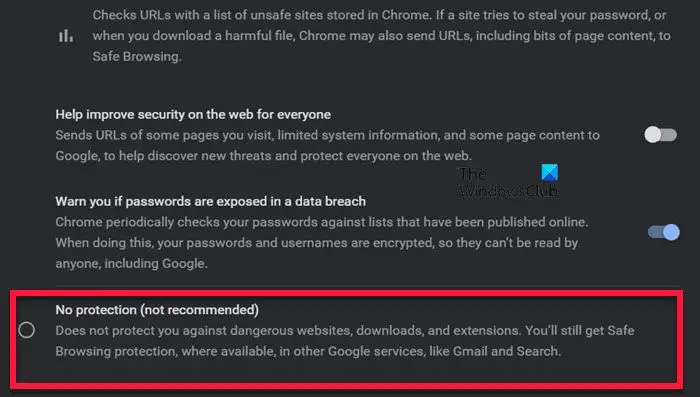
Το Chrome έχει την τάση να μπλοκάρει και να μην φορτώνει την εικόνα εάν πιστεύει ότι έχει κάποια κακόβουλα στοιχεία. Υπάρχει όμως η πιθανότητα να φταίει ο αλγόριθμος που χρησιμοποιεί το πρόγραμμα περιήγησης για να ελέγξει για κακόβουλο λογισμικό και το αρχείο σας να είναι εντάξει. Σε αυτήν την περίπτωση, πρέπει να απενεργοποιήσουμε τις ρυθμίσεις ασφαλείας στο Chrome και στη συνέχεια να φορτώσουμε το αρχείο.
σφάλμα εφαρμογής logonui exe
Καθώς γνωρίζουμε ότι η ασφάλεια του Chrome δεν πρέπει να απενεργοποιηθεί, αν αλλάξετε τη ρύθμιση, ανοίγετε τη διαδρομή για τον χάκερ. Επομένως, βεβαιωθείτε ότι ο πόρος που φορτώνετε δεν είναι κακόβουλος και αφού φορτώσετε το αρχείο, φροντίστε να ενεργοποιήσετε ξανά τις ρυθμίσεις. Ακολουθήστε τα προβλεπόμενα βήματα για να κάνετε το ίδιο.
- Ανοίξτε το πρόγραμμα περιήγησης Chrome στον υπολογιστή σας.
- Μόλις ανοίξει, στην επάνω δεξιά γωνία του παραθύρου του Chrome κάντε κλικ στην γραμμή με τις τρεις τελείες και επιλέξτε Ρυθμίσεις .
- Κάντε κλικ στο Απόρρητο και ασφάλεια από το αριστερό παράθυρο της σελίδας Ρυθμίσεις.
- Τώρα, κάντε κλικ στην Ασφάλεια και εδώ θα πρέπει να μεταβείτε στο Χωρίς προστασία (δεν συνιστάται) επιλογή.
- Τέλος, απενεργοποιήστε το διακόπτη για Χωρίς προστασία.
Θα ήταν καλύτερα να ενεργοποιήσετε την ασφάλεια αφού ολοκληρώσετε τη φόρτωση των πόρων.
2] Αλλάξτε τις ρυθμίσεις DNS
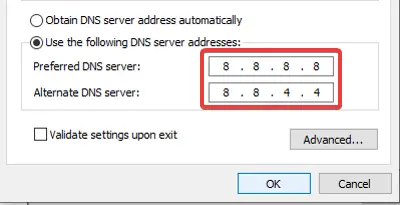
Η λειτουργία του DNS (Domain Name System) είναι να μεταφράζει το όνομα τομέα στη διεύθυνση IP και τη διεύθυνση IP στο όνομα τομέα. Κάθε φορά που οι χρήστες πληκτρολογούν ονόματα τομέα, όπως το thewindowsclub.com, στη γραμμή διευθύνσεων των προγραμμάτων περιήγησης ιστού, το DNS βρίσκει τη σωστή διεύθυνση IP αυτού του ιστότοπου. Μόλις ο διακομιστής DNS βρει τη σωστή διεύθυνση IP, θα γίνει πρόσβαση στον απαιτούμενο ιστότοπό σας. Εάν ο υπολογιστής αλλάζει δυναμικά DNS, το πρόγραμμα περιήγησης Chrome ενδέχεται να το αποκλείσει για λόγους ασφαλείας. Μπορούμε λοιπόν χρησιμοποιήστε διακομιστές Google DNS για να επιλύσετε το σφάλμα. Εδώ είναι πώς να το κάνετε.
- Πατήστε το πλήκτρο Windows + R για να ανοίξετε το πλαίσιο διαλόγου Εκτέλεση.
- Τύπος ncpa.cpl και πατήστε το κουμπί Enter για να ανοίξετε τις Συνδέσεις δικτύου.
- Κάντε δεξί κλικ στον προσαρμογέα δικτύου και επιλέξτε Ιδιότητες .
- Εδώ, επιλέξτε το Πρωτόκολλο Διαδικτύου Έκδοση 4 (TCP/IPv4) και επιλέξτε Ιδιότητες.
- Επιλέξτε Χρήση της ακόλουθης επιλογής διευθύνσεις διακομιστή DNS και εισαγάγετε την ακόλουθη διεύθυνση IP.
Preferred DNS server: 8.8.8.8
Alternate DNS server: 8.8.4.4
- Τέλος, κάντε κλικ στο κουμπί OK για να αποθηκεύσετε τη ρύθμιση.
Ας ελπίσουμε ότι μετά τη διαμόρφωση της διεύθυνσης DNS της Google, το πρόβλημα θα επιλυθεί.
3] Εκκαθάριση προσωρινής μνήμης κεντρικού υπολογιστή DNS
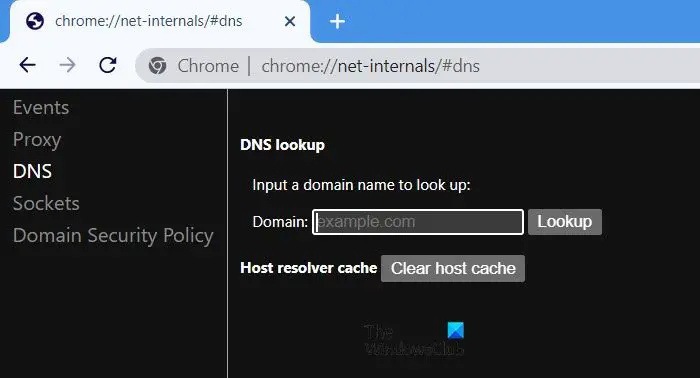
Το Google Chrome διαθέτει έναν ενσωματωμένο διακομιστή προσωρινής μνήμης DNS που θα μας βοηθήσει να βελτιώσουμε την ταχύτητα φόρτωσης του ιστότοπου. Εάν ο προγραμματιστής του ιστότοπου έχει αλλάξει τη διεύθυνση IP, η προσωρινή μνήμη θα φορτώσει αυτόματα την προηγούμενη διεύθυνση IP και ενδέχεται να αντιμετωπίσετε το εν λόγω σφάλμα. Επομένως, είναι καλή ιδέα να διαγράψετε την προσωρινή μνήμη του κεντρικού υπολογιστή και αυτό θα επιλύσει το σφάλμα.
- Αρχικά, ανοίξτε το πρόγραμμα περιήγησης Chrome στον υπολογιστή σας και εισαγάγετε την ακόλουθη συμβολοσειρά στη γραμμή διευθύνσεων.
chrome://net-internals/#dns
- Αφού πατήσετε το κουμπί Enter, θα λάβετε την επιλογή Clear cache host.
- Όταν κάνετε κλικ σε αυτό, έχετε διαγράψει το αρχείο προσωρινής μνήμης κεντρικού υπολογιστή.
Τώρα κλείστε το Chrome και ανοίξτε το ξανά και δείτε αν λύθηκε το πρόβλημά σας.
4] Εγκαταστήστε την επέκταση διακομιστή Web για το Chrome
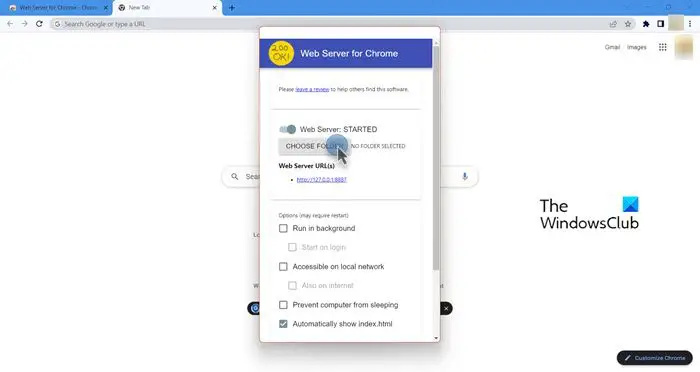
Ο Διακομιστής Ιστού είναι μια επέκταση του Chrome που εκτελείται εκτός σύνδεσης και θα βοηθήσει στην προβολή αρχείων και ιστοσελίδων στο δίκτυο από έναν τοπικό φάκελο. Έτσι μπορούμε να ρυθμίσουμε έναν διακομιστή HTTP για να επιλύσουμε το εν λόγω σφάλμα. Ακολουθήστε τα βήματα για να εγκαταστήσετε την επέκταση.
- Παω σε chrome.google.com να φορτώσει το Διακομιστής Ιστού για το Chrome σελίδα επέκτασης.
- Τώρα, πατήστε το κουμπί Προσθήκη στο Chrome και ενδέχεται να σας ζητήσει να συνδεθείτε στο Chrome για να προσθέσετε την επέκταση.
- Μόλις εγκατασταθεί, ανοίξτε την επέκταση.
- Εδώ, κάντε κλικ στο κουμπί CHOOSE FOLDER και περιηγηθείτε στον φάκελο του έργου σας.
- Τέλος, κάντε κλικ στη διεύθυνση που εμφανίζεται κάτω από τη διεύθυνση URL του διακομιστή Web και εκτελέστε τον διακομιστή web.
Ας ελπίσουμε ότι αυτό θα κάνει τη δουλειά για εσάς.
5] Διαγράψτε την προσωρινή μνήμη και τα δεδομένα περιήγησης του Chrome
Τελευταίο αλλά εξίσου σημαντικό, αν τίποτα δεν λειτούργησε, η τελευταία μας λύση είναι η εκκαθάριση της προσωρινής μνήμης και των δεδομένων περιήγησης του Chrome. Αυτό γίνεται για να διασφαλιστεί ότι η περίεργη συμπεριφορά του προγράμματος περιήγησης δεν προκαλείται από κατεστραμμένα δεδομένα. Για να κάνετε το ίδιο, ακολουθήστε τα βήματα που δίνονται παρακάτω.
- Ανοιξε Google Chrome.
- Κάντε κλικ στις τρεις τελείες και στη συνέχεια κάντε κλικ στις Ρυθμίσεις.
- μεταβείτε στο Απόρρητο και ασφάλεια καρτέλα από την αριστερή πλευρά του παραθύρου.
- Επιλέγω Εκκαθάριση δεδομένων περιήγησης.
- Αλλαξε το Εύρος χρόνου προς την Συνεχώς.
- Τσιμπούρι Ιστορικό περιήγησης, cookies και άλλα παράπλευρα δεδομένα, και Αποθηκευμένες εικόνες και αρχεία. Μπορείτε επίσης να σημειώσετε άλλα πλαίσια, εάν απαιτείται.
- Τέλος, κάντε κλικ στο Καθαρισμός δεδομένων.
Πρέπει να περιμένετε μέχρι το πρόγραμμα περιήγησης να διαγράψει όλα τα δεδομένα του και στη συνέχεια να ελέγξετε εάν το πρόβλημα έχει επιλυθεί.
προγράμματα για τη σύνταξη κώδικα
Ας ελπίσουμε ότι θα μπορέσετε να επιλύσετε το πρόβλημα χρησιμοποιώντας τις λύσεις που αναφέρονται παραπάνω.
Ανάγνωση: Διορθώστε το σφάλμα 0x80040902 κατά την ενημέρωση του Google Chrome
Πώς μπορώ να διορθώσω το Chrome που δεν επιτρέπεται να φορτώνει τοπικούς πόρους;
Εάν δεν επιτρέπεται στο Chrome να φορτώνει πόρους, θα πρέπει να ξεκινήσετε την αντιμετώπιση προβλημάτων επανεκκινώντας το πρόγραμμα περιήγησης και τον υπολογιστή, εάν το πρώτο δεν λειτουργεί. Σε περίπτωση που η επανεκκίνηση δεν έχει αποτέλεσμα, ακολουθήστε τις λύσεις που αναφέρονται σε αυτήν την ανάρτηση για να επιλύσετε το πρόβλημα.
Ανάγνωση: Διορθώστε το σφάλμα ERR_CONNECTION_RESET στο πρόγραμμα περιήγησης Chrome
Πώς μπορώ να ανοίξω ένα τοπικό αρχείο στο Chrome;
Είναι αρκετά εύκολο να ανοίξετε τοπικά αρχεία στο Google Chrome. Για να κάνετε το ίδιο, ανοίξτε μια νέα καρτέλα στο Chrome, παρόλο που δεν είναι υποχρεωτικό να ανοίξετε μια νέα καρτέλα, είναι καλύτερη πρακτική και μετά Ctrl + O, μεταβείτε τώρα στη θέση όπου είναι αποθηκευμένα τα αρχεία σας και τελικά ανοίξτε το.
Διαβάστε επίσης: Πώς να ανοίξετε τα Τοπικά Αρχεία στο Chrome .
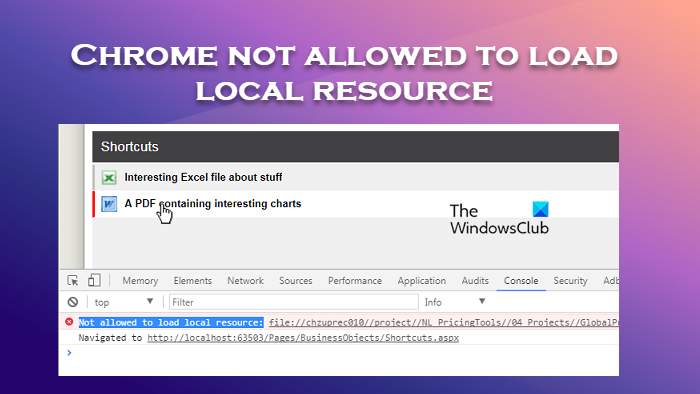
![Το ChatGPT έχει κολλήσει στον βρόχο επαλήθευσης [Διόρθωση]](https://prankmike.com/img/ai/38/chatgpt-stuck-in-verification-loop-fix-1.jpg)













